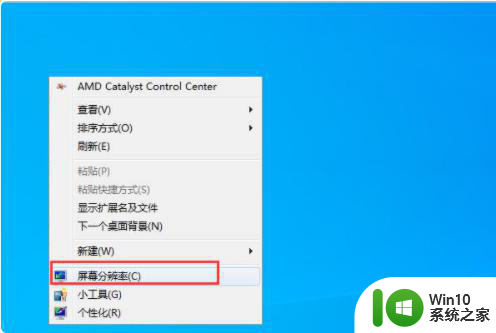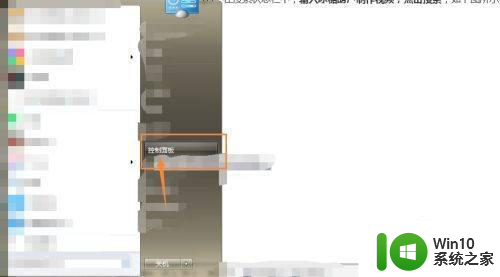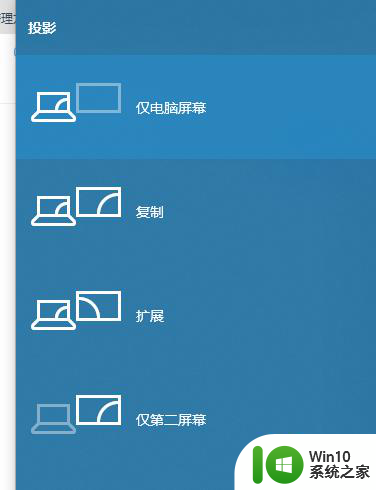投影仪怎么连接电脑主机 台式电脑和投影仪如何进行连接
在现代科技的发展下,投影仪已经成为了我们工作和生活中不可或缺的一部分,对于很多人来说,投影仪的连接问题依然是一个难题。特别是当涉及到连接电脑主机或台式电脑时,许多人可能感到困惑。投影仪究竟如何与电脑主机进行连接呢?这是一个我们需要探索的问题。本文将为您介绍一些简单而有效的方法,帮助您轻松连接投影仪和电脑主机,以便您能够更好地利用投影仪的功能。
解决方法:
方法一:
1、使用VGA线。

2、找到投影仪VGA Computer1 In 端口,并将其中VGA线一头插入,上好螺丝。
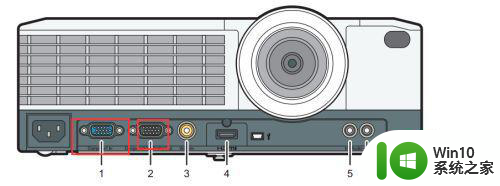
3、另一头播在显卡上的输出接口上(VGA)上,可独显,也可以集成,只能二选一。

4、如果使用VGA连接投影仪,音频播放需要投影仪来当音箱,需要使用一根3.5厘米的 单音频线连接台式机和投影仪。

方法二:
1、使用HDMI线连接。

2、一头插在投影仪后面的HDMI接口(图中红框部分)。
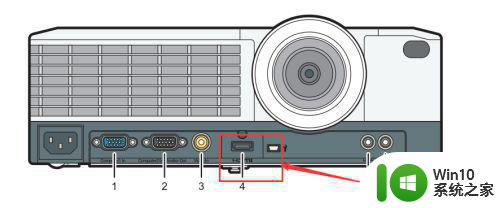
3、一头插在你台式机后面的HDMI接口上。

4、如果使用HDMI线连接,意味着声音是通过投影仪播放的。因为HDMI是复合线,可以把投影仪当音箱。
以上就是投影仪怎么连接电脑主机的全部内容,还有不清楚的用户就可以参考一下小编的步骤进行操作,希望能够对大家有所帮助。